Hvad du skal vide
- Vælg en celle > Hjem fanen > Sortér og filtrer > Filter. Vælg derefter en kolonneoverskriftspil for at filtrere eller sortere dataene.
- For at beskytte mod datafejl, efterlad ingen tomme rækker eller kolonner i tabellen.
Et Excel-regneark kan indeholde en enorm mængde data; Excel har indbyggede værktøjer til at hjælpe dig med at finde specifik information, når du vil hente den. Sådan opretter, filtrerer og sorterer du en dataliste i Excel 2019, 2016, 2013, 2010; Excel til Microsoft 365; Excel Online; og Excel til Mac.
Opret en dataliste i Excel
Når du har indtastet data korrekt i en tabel og inkluderet de korrekte overskrifter, skal du konvertere tabellen til en liste.
- Vælg en celle i tabellen.
- Vælg Hjem > Sortér og filtrer > Filter.
-
Søjleoverskriftspile vises til højre for hver overskrift.

Image - Når du vælger en kolonneoverskriftspil, vises en filtermenu. Denne menu indeholder muligheder for at sortere listen efter et hvilket som helst af feltnavnene og for at søge på listen efter poster, der matcher bestemte kriterier.
- Sortér din dataliste for at finde de specifikke data, du vil hente.
Bemærk, at en datatabel skal indeholde mindst to dataposter, før en liste oprettes.
Basic Excel-tabeloplysninger
Det grundlæggende format til lagring af data i Excel er en tabel. I en tabel indtastes data i rækker. Hver række er kendt som en rekord. Når en tabel er blevet oprettet, kan du bruge Excels dataværktøjer til at søge, sortere og filtrere posterne for at finde specifikke oplysninger.
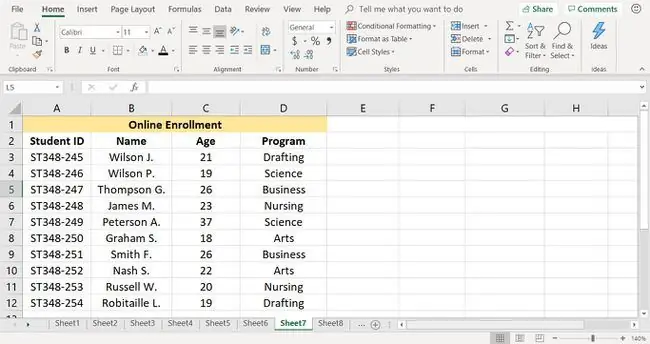
kolonner
Mens rækker i tabellen omtales som poster, er kolonnerne kendt som felter. Hver kolonne skal have en overskrift for at identificere de data, den indeholder. Disse overskrifter kaldes feltnavne. Feltnavne bruges til at sikre, at dataene for hver post indtastes i samme rækkefølge.
Sørg for at indtaste dataene i en kolonne i et ensartet format. For eksempel, hvis tal indtastes som cifre (såsom 10 eller 20,), fortsæt det; skift ikke midtvejs og begynd at indtaste tal som ord (såsom "ti" eller "tyve").
Det er også vigtigt ikke at efterlade tomme kolonner i tabellen, og bemærk, at tabellen skal indeholde mindst to kolonner, før en liste oprettes.
Guard Against Data Errors
Når du opretter tabellen, skal du sørge for, at dataene er indtastet korrekt. Datafejl forårsaget af forkert dataindtastning er kilden til mange problemer relateret til datahåndtering. Hvis dataene er indtastet korrekt i begyndelsen, får du de ønskede resultater.
For at beskytte mod datafejl, lad ingen tomme rækker i tabellen oprettes, heller ikke mellem overskrifterne og den første række af data. Sørg for, at hver post kun indeholder data om ét specifikt element, og at hver post indeholder alle data om det pågældende element. Der kan ikke være oplysninger om en vare i mere end én række.






